Lydproblemer på Windows er mere almindelige, end du måske tror. Når der er der kommer ingen lyd fra din computer, kan Enhedshåndteringen kaste fejlkode 52 og advare dig om, at der ikke er nogen lydenhed installeret. Prøv at genstarte din computer, og tjek, om du bemærker nogen ændringer. Hvis fejlkode 52 fortsætter, skal du følge fejlfindingsløsningerne nedenfor.
Hvordan retter jeg lydfejlkode 52?
Kør lyd- og hardwarefejlfinding
Tjek, om de indbyggede lyd- og hardwarefejlfindere hurtigt kan identificere og løse dit problem.
- Naviger til Indstillinger, og vælg System.
- Klik derefter på Fejlfinding.
- Gå til Andre fejlfindere.
- Kør Fejlfinding af lyd afspilning.
- Genstart din computer, og kontroller resultaterne.
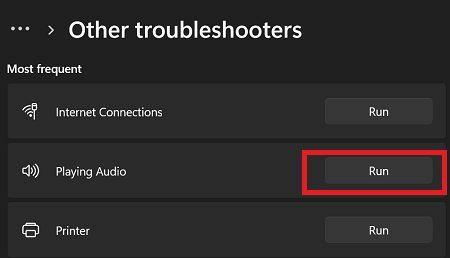
At køre Hardware og enheder fejlfinding, start kommandoprompt med administratorrettigheder. Indtast derefter msdt.exe -id DeviceDiagnostic kommando, tryk på Enter og start fejlfindingen.

Afbryd alle eksterne enheder, og tag stikket ud af din pc
Kontroller, om en af de eksterne enheder, der er tilsluttet din maskine, forstyrrer lyddriveren. Tag alle eksterne enheder ud, og sluk for din computer. Afbryd også dine Bluetooth-enheder. Tag derefter strømadapteren ud af stikkontakten og lad din maskine være afbrudt i et minut for at fjerne loppestrøm. Tænd for din enhed, og kontroller, om denne metode fik lyden tilbage.
Opdater eller geninstaller dine lyddrivere
Hvis dine lyddrivere er blevet ødelagte, eller du kører forældede driverversioner, burde installation af de seneste opdateringer løse problemet. Hvis opdatering af dine drivere til den nyeste version ikke løser problemet, kan du prøve at geninstallere dem.
- Start Enhedshåndtering.
- Udvid Lydindgange og -udgange.
- Højreklik derefter på din lyd driver.
- Vælg Opdater enhed.
- Vælg den indstilling, der lader dig søge efter opdateringer automatisk.
- Gå til Lyd-, video- og spilcontrollere.
- Opdater også lyddriverne fra den sektion.

- Hvis problemet fortsætter, skal du højreklikke igen på dine lyddrivere.
- Vælg Afinstaller enhed.
- Genstart din maskine og kontroller resultaterne.
Derudover skal du gå til Windows Update og installere de seneste OS-opdateringer.
Slet UpperFilters og LowerFilters
Denne løsning involverer justering af dit registreringsdatabase. Glem ikke at sikkerhedskopiere dine data, før du ændrer dine indstillinger i registreringsdatabasen.
- Start registreringseditoren.
- Naviger derefter til
HKEY_LOCAL_MACHINE/SYSTEM/CurrentControlSet/Control/Class - Vælg {4d36e967-e325-11ce-bfc1-08002be10318}
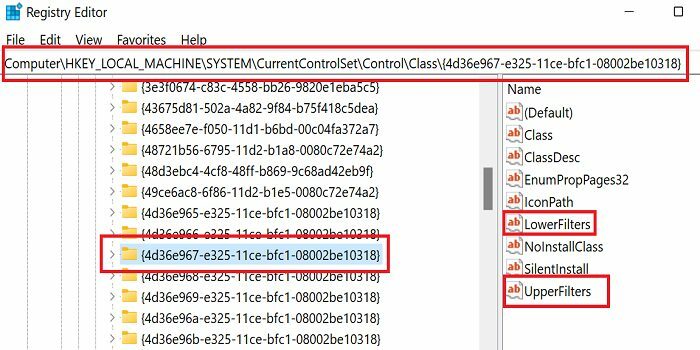
- Vælg i den højre rude Øvre filtre og tryk på Slet.
- Slet derefter Lavere filtre også indgang.
- Bemærk: Posterne UpperFilters og LowerFilters kan være placeret under en anden sti på nogle enheder.
- Luk registreringseditoren, og genstart din maskine.
Deaktiver håndhævelse af driversignatur
Naviger til avancerede fejlfindingsmuligheder, og deaktiver håndhævelse af driversignatur.
- Tryk på Skift-tasten, klik på Start menu, gå til Strøm, og vælg Genstart.
- Vent, indtil din computer genstarter, og vælg Fejlfinding.
- Gå derefter til Avancerede indstillinger.
- Vælg Opstartsindstillinger, og så Genstart.
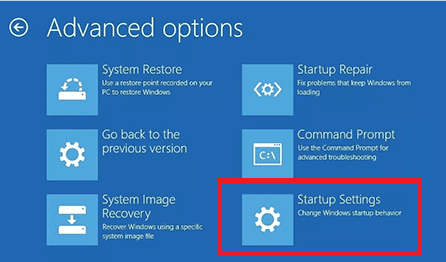
- Trykke F7 for at deaktivere håndhævelse af driversignatur.
Din computer genstarter. Tjek om fejlen fortsætter. Hvis dette er tilfældet, skal du starte Enhedshåndtering og opdatere dine lyddrivere som vist ovenfor.
Konklusion
For at rette lyddriverfejl 52 skal du køre lyd- og hardwarefejlfinding. Afbryd derefter alle dine eksterne enheder, sluk for din computer, og lad den være frakoblet i et minut. Derudover skal du opdatere eller geninstallere dine lyddrivere. Hvis fejlen fortsætter, skal du slette UpperFilters- og LowerFilters-posterne fra registreringseditoren og deaktivere håndhævelse af driversignatur.
Er det lykkedes dig at slippe af med fejlkode 52? Hvilken løsning gjorde tricket for dig? Fortæl os det i kommentarerne nedenfor.